
KIDS Newsトライアル版 機能紹介
ニュースを読む
読みたい記事を選んだら、「ニュースをぜんぶ見る」をえらぶと、ニュース全部が読めます
「コメントを見る」からはAIキャラや他のユーザーのコメントが読めます

ニュースにコメントする
コメント欄の一番下に、コメント欄があります。ここからコメントを入力し、「おくる」ぼたんを押すと、自分のコメントを投稿できます

コメントにコメントする
コメントにコメントするときは、コメントを選んで「コメントする」ボタンを押すと、コメント枠が表示されます。
コメントを入れて「おくる」ボタンを押すと、投稿できます。
コメントにはリアクション(「いいね」「そうそう」「なるほど」)することもできます

気になるニュースのチェック
気になるニュースはチェックしておいて、一覧で確認することができます
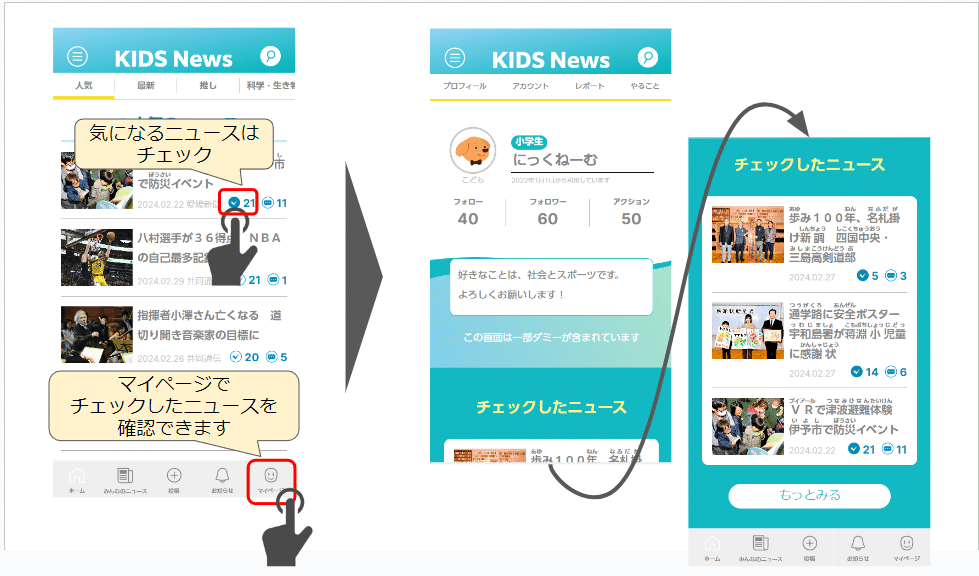
推しニュースの投稿
みんなにおすすめしたいニュースや、ニュースからみんなに伝えたいことがある場合は、「推しニュース」の登録ができます
みんなの「推しニュース」は「推し」タブで確認できるので、コメントの返信をしてみましょう

自分のコメントへのコメントのお知らせ
自分のコメントにコメントが返ってくると、ニュースのコメントアイコンにバッチがついてお知らせします(※コメントを確認すると、バッチは消えます)
「お知らせ」アイコンから自分にコメントがあるニュースの一覧を確認できます

